Mainos
Kymmenen vuotta sitten videon muokkaamiseen kului melko tehokas tietokone, mutta nyt voit tehdä kaiken iPhonellasi tai iPadillasi. Edellyttäen, että käytettävissäsi ovat oikeat työkalut, mestariteoksen kuvaaminen, käsitteleminen ja muokkaaminen iOS: llä on yhä kelvollisempi vaihtoehto. Olemme puhuneet paremman videon saaminen älypuhelimesta Älypuhelin Spielberg: Kuinka ampua silmiinpistäviä videoita matkapuhelimellasiParas kamera, johon voit mahdollisesti asettaa kädet, on se, joka sinulla on tällä hetkellä, tai sanonta kuuluu. Siitä lähtien, kun laitevalmistajat ovat alkaneet laittaa suurempia ja parempia kameroita ... Lue lisää ennen ja edes katsonut joitain lisävarusteista, jotka voivat auttaa Parempi iPhone-ääni ja -video: Sovittimet, mikrofonit ja lisälaitteet erinomaiseen äänentoistoon [iPhone]Viime viikolla pyöristin muutaman parhaan videonkaappaussovelluksen ja lisälaitteet, jotka kannattaa harkita, jos haluat saada kaiken irti iPhonen videoominaisuuksista ... Lue lisää , joten nyt on aika nähdä, mitä iOS: lla on tarjottavanaan, kun tuotantosi siirtyy tuotantovaiheen jälkeiseen vaiheeseen.
Video, iOS ja minä
Todennäköisesti video, jota lopulta muokkaat iPadillasi tai iPhonellasi, on myös alun perin iOS-laitteella. Tällaisissa tapauksissa on hyödyllistä leikata tiedostot nopeasti koon mukaan, ennen kuin siirrät ne kaikki samaan laitteeseen muokattavaksi. Suosittelen käyttämistä AirDop Jaa tiedostoja helposti tietokoneiden välillä AirDropin ja kahden samanlaisen sovelluksen avulla [Mac]Kuinka usein olet lähettänyt itsellesi sähköpostia vain kuvan tai asiakirjan siirtämiseksi tietokoneiden välillä? Usein ainoa ilmeinen vaihtoehto on selvä ylikuormitus, kuten väliaikaisen FTP-palvelimen asentaminen ... Lue lisää tätä varten, joka tarjoaa suurten tiedostojen nopean siirron iOS-laitteiden välillä.  Jos et käytä iPhonea tai muuta iPadia lähteenä, kannattaa ehkä käyttää muita menetelmiä, kuten iTunes-tiedostonjako, jakaaksesi suoraan valitsemasi sovelluksen kanssa. Materiaalien lajittelu, kiireiden järjestäminen ja kuvakäsikirjoitus ovat tärkeitä osia perinteisessä videonmuokkauksen työnkulussa joka tapauksessa, joten yritä integroida tämä vaihe omaan. Jos laatu on tavoite, FiLMIC Pro (4,99 dollaria) on paras iOS-sovellus teräväpiirtovideon sieppaamiseen. Ota kuvaa 1080p: llä 24p: n tai 25p: n kuvanopeudella ja parantaen huomattavasti nopeutta verrattuna varastossa olevaan kamerasovellukseen. Jos omistat molemmat iPhonen ja iPad, jota voit käyttää FiLMiC-kaukosäädin (4,99 dollaria) näytön live-esikatselusta.
Jos et käytä iPhonea tai muuta iPadia lähteenä, kannattaa ehkä käyttää muita menetelmiä, kuten iTunes-tiedostonjako, jakaaksesi suoraan valitsemasi sovelluksen kanssa. Materiaalien lajittelu, kiireiden järjestäminen ja kuvakäsikirjoitus ovat tärkeitä osia perinteisessä videonmuokkauksen työnkulussa joka tapauksessa, joten yritä integroida tämä vaihe omaan. Jos laatu on tavoite, FiLMIC Pro (4,99 dollaria) on paras iOS-sovellus teräväpiirtovideon sieppaamiseen. Ota kuvaa 1080p: llä 24p: n tai 25p: n kuvanopeudella ja parantaen huomattavasti nopeutta verrattuna varastossa olevaan kamerasovellukseen. Jos omistat molemmat iPhonen ja iPad, jota voit käyttää FiLMiC-kaukosäädin (4,99 dollaria) näytön live-esikatselusta.
Videoeditorit
Valitettavasti iOS-laitteille ei ole monia täydellisiä videonmuokkauspaketteja - App Store on sen sijaan tulva ”Automaattiset” toimittajat ja diaesityksen tekijät, jotka tarjoavat erittäin vähän hienoa hallintaa tuloksesi tuotantoon. Toisin sanoen, on muutama erittäin kykenevä videotoimittaja, joka antaa työpöytäratkaisut 8 parasta ilmaista videoeditoria MacilleHaluatko muokata videota budjetista? Nämä ilmaiset Mac-videonmuokkausvälineet antavat sinun suorittaa tärkeitä videonmuokkaustehtäviä ilmaiseksi. Lue lisää juoksu heidän rahoilleen ilman, että tarvitset korkea-asteen tutkintoa käyttäjien osaamiseen.
 Apple kehittää kaksi videonmuokkausohjelmaa, joista toinen on nimeltään Final Cut ja toinen on tämä: iMovie. Huolimatta siitä, että lähetät ilmaiseksi jokaisella Macilla, Apple laskuttaa edelleen 5 dollaria iOS-versiostaan - edullinen huomioon ottaen mitä saat rahasi. Sen lisäksi, että sovellus on suunniteltu täysin käyttäjäystävällisyyttä ajatellen, tarkoittaa sitä, että sitä voidaan käyttää, vaikka et ole koskaan muokannut videota aiemmin elämässäsi, se on myös pakattu ominaisuuksilla. Valitse video rullalta, leikkaa ja viipaloi se haluamallasi tavalla, ja käytä sitten yhtä kahdeksasta teemasta pariksi tuotannon heti pariksi vastaavilla nimikkeillä, siirtymisillä ja musiikilla. Erilaisia erikoistehosteita, kuten kuva kuvassa, hidastettu näyttö ja jaettu näyttö, ovat kaikki helppoja hakea, ja voit jopa poistaa teemoja omien mukautettujen siirtymiesi, musiikin ja otsikot.
Apple kehittää kaksi videonmuokkausohjelmaa, joista toinen on nimeltään Final Cut ja toinen on tämä: iMovie. Huolimatta siitä, että lähetät ilmaiseksi jokaisella Macilla, Apple laskuttaa edelleen 5 dollaria iOS-versiostaan - edullinen huomioon ottaen mitä saat rahasi. Sen lisäksi, että sovellus on suunniteltu täysin käyttäjäystävällisyyttä ajatellen, tarkoittaa sitä, että sitä voidaan käyttää, vaikka et ole koskaan muokannut videota aiemmin elämässäsi, se on myös pakattu ominaisuuksilla. Valitse video rullalta, leikkaa ja viipaloi se haluamallasi tavalla, ja käytä sitten yhtä kahdeksasta teemasta pariksi tuotannon heti pariksi vastaavilla nimikkeillä, siirtymisillä ja musiikilla. Erilaisia erikoistehosteita, kuten kuva kuvassa, hidastettu näyttö ja jaettu näyttö, ovat kaikki helppoja hakea, ja voit jopa poistaa teemoja omien mukautettujen siirtymiesi, musiikin ja otsikot.  Kun olet valmis mestariteoksesi, voit luoda automaattisesti Hollywood-tyylisen trailerin, joka sisältää räätälöityjä opintopisteitä, liikegrafiikkaa ja musiikkia. Jaa sitten projekti sähköpostilla tai Viesteillä, julkaise YouTubeen, Vimeoon ja Facebookiin tai välitä muokattavat iMovie-projektisi kokonaisuudessaan AirDropin kautta ystävälle. Jos haluat käyttää puhelinta ja tablet-laitetta videotarkoituksiin, iMovie on loistava lähtökohta.
Kun olet valmis mestariteoksesi, voit luoda automaattisesti Hollywood-tyylisen trailerin, joka sisältää räätälöityjä opintopisteitä, liikegrafiikkaa ja musiikkia. Jaa sitten projekti sähköpostilla tai Viesteillä, julkaise YouTubeen, Vimeoon ja Facebookiin tai välitä muokattavat iMovie-projektisi kokonaisuudessaan AirDropin kautta ystävälle. Jos haluat käyttää puhelinta ja tablet-laitetta videotarkoituksiin, iMovie on loistava lähtökohta.
 Tuntuuko iMovie vähän rajoittavista sinulle? On hyvä mahdollisuus, että etsit edistyneempää videotoimittajaa kilpailemaan joidenkin siellä olevien epälineaaristen työpöytäsovellusten kanssa. Onneksi Corel havaitsi aukon markkinoilla ja tuotti Pinnacle Studion, tehokkaamman videotoimittajan, joka on suunniteltu sopimaan harrastajalle, mutta tarpeeksi tehokas ammattilaisille. Lyhyt katsaus käyttöliittymään ja huomaat, että sovellus näyttää paljon enemmän kuin perinteinen työpöydän editointiohjelmisto kuin iMovie. Pinnacle Studio antaa sinun käyttää ulkoista mediaa Applen kautta Kameran kytkentäpaketti (39 dollaria), pilvitallennuspaikat, kuten Dropbox ja Google Drive (tarvitset 4,99 dollaria sovelluksen sisäistä ostoa), tai yksinkertaisesti mitä tahansa laitteellasi olevaa videota.
Tuntuuko iMovie vähän rajoittavista sinulle? On hyvä mahdollisuus, että etsit edistyneempää videotoimittajaa kilpailemaan joidenkin siellä olevien epälineaaristen työpöytäsovellusten kanssa. Onneksi Corel havaitsi aukon markkinoilla ja tuotti Pinnacle Studion, tehokkaamman videotoimittajan, joka on suunniteltu sopimaan harrastajalle, mutta tarpeeksi tehokas ammattilaisille. Lyhyt katsaus käyttöliittymään ja huomaat, että sovellus näyttää paljon enemmän kuin perinteinen työpöydän editointiohjelmisto kuin iMovie. Pinnacle Studio antaa sinun käyttää ulkoista mediaa Applen kautta Kameran kytkentäpaketti (39 dollaria), pilvitallennuspaikat, kuten Dropbox ja Google Drive (tarvitset 4,99 dollaria sovelluksen sisäistä ostoa), tai yksinkertaisesti mitä tahansa laitteellasi olevaa videota.  Pinnacle Studio tarjoaa käyttäjäystävällisyyttä milloin haluat, ja tarjoaa samalla tehokkaampia ominaisuuksia, kuten mukautetun liikkeen otsikot ja grafiikat, asianmukainen 1080p-lähtö, äänenmuokkaustoiminnot ja ”Montage” -mallit monikerroksisille 3D-animaatioille ja siirtymiä. Se on luultavasti paras iPad-videoeditori edistyneiden ominaisuuksien kannalta.
Pinnacle Studio tarjoaa käyttäjäystävällisyyttä milloin haluat, ja tarjoaa samalla tehokkaampia ominaisuuksia, kuten mukautetun liikkeen otsikot ja grafiikat, asianmukainen 1080p-lähtö, äänenmuokkaustoiminnot ja ”Montage” -mallit monikerroksisille 3D-animaatioille ja siirtymiä. Se on luultavasti paras iPad-videoeditori edistyneiden ominaisuuksien kannalta.
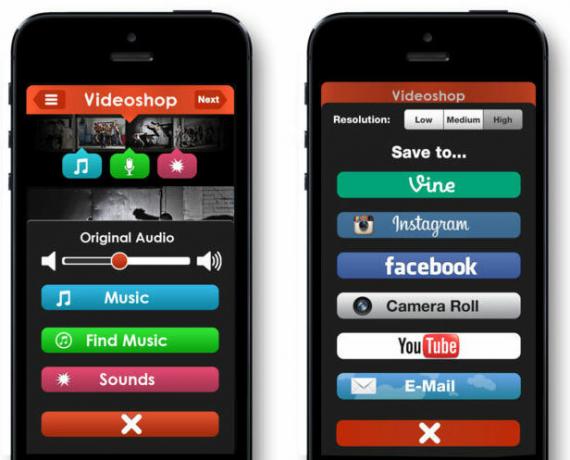 Eikö kumpikaan kahdesta kutistanut mielikuvitustasi? Älä siis toivoisi liian korkealle, Videoshop ei ole täsmälleen täysin varusteltu. Videonmuokkausohjelma keskittyy pikemminkin kuin ominaisuuksiin tai toimintoihin. Se on kuitenkin yhtä helppokäyttöinen kuin Instagram ja antaa sinun viedä luomuksesi suoraan muun muassa Vine- ja Instagram-tykkäyksille. Videoshop käyttää suodattimia ja teemoja, vaikka voit myös jättää pois haalean tyylistyksen ja käyttää sitä vain keinona silittää ja yhdistää leikkeet yhteen. Sovelluksella ei ole sovelluksen sisäisiä ostoja, mikä tarkoittaa, että saat käyttöösi kaikki ominaisuudet yhdellä alhaisella hinnalla. Lisää musiikkia ja äänitehosteita, säädä toistonopeutta ja vie kameraan Roll, YouTube, Facebook ja muut maksimitarkkuudella 720p.
Eikö kumpikaan kahdesta kutistanut mielikuvitustasi? Älä siis toivoisi liian korkealle, Videoshop ei ole täsmälleen täysin varusteltu. Videonmuokkausohjelma keskittyy pikemminkin kuin ominaisuuksiin tai toimintoihin. Se on kuitenkin yhtä helppokäyttöinen kuin Instagram ja antaa sinun viedä luomuksesi suoraan muun muassa Vine- ja Instagram-tykkäyksille. Videoshop käyttää suodattimia ja teemoja, vaikka voit myös jättää pois haalean tyylistyksen ja käyttää sitä vain keinona silittää ja yhdistää leikkeet yhteen. Sovelluksella ei ole sovelluksen sisäisiä ostoja, mikä tarkoittaa, että saat käyttöösi kaikki ominaisuudet yhdellä alhaisella hinnalla. Lisää musiikkia ja äänitehosteita, säädä toistonopeutta ja vie kameraan Roll, YouTube, Facebook ja muut maksimitarkkuudella 720p.
Muut työkalut
Vaikka nämä työkalut auttavat sinua muokkaamaan valmista tuotantoa yhdessä, saatat tarvita apua käden mukana tehosteiden ja nimikkeiden kanssa, johon nämä sovellukset tulevat.
http://vimeo.com/63003072 Hintaan nähden VideoGrade on yksi App Storen hämmästyttävimmistä sovelluksista. Värinluokittelu on videon sävyttämistä ja muotoilua, esimerkiksi ammattilaisilla luokitteluohjelmilla Magic Bullet näyttää Alkaen 399 dollarista ja käymällä tuhansille edistyneempiä ratkaisuja. Nyt sinulla voi olla pieni viipale väritystoiminnasta murto-osaan hinnasta. Tulokset ovat hämmästyttävän hyviä ja itse sovellus on vankka. Luo omat esiasetuksesi ja tallenna ne sitten käytettäväksi koko materiaaliasi tai käytä pelaamalla laukausta muutamalla säädöllä. Muuta parametreja, kuten valotusta, kontrastia ja lämpötilaa, desaturaation ollessa tyylikkäitä mustavalkoisia kuvia, ennen kuin esikatsele muutoksia ja vie leikkeitäsi 1080p: n tarkkuudella.
http://vimeo.com/73010012 Kuten yllä olevassa VideoGrade-sovelluksessa, Chromic on värityssovellus, jonka avulla voit tyylittää videosi nopeasti. Toisin kuin VideoGrade, Chromic ei tarjoa liukusäätimiä, joilla voit pelata, vaan käyttää samaa reittiä kuin Instagram valitsemalla suodattimia. Yhteensä 62 kappaletta on jaettu kuuteen sarjaan, joista vain kahdeksan sisältyy hintaan - joudut ostamaan loput. Samalla hinnalla kuin VideoGrade (4,99 dollaria), voit avata jokaisen suodattimen sovelluksessa ja valita mm. Elokuva-, vintage-, pastelli- ja yksitoistoasetukset. Aivan kuten VideoGrade, sovellus tarjoaa täydelliset esikatselut tehosteista ennen niiden asettamista. Chromic vie videosi samassa muodossa, johon ne tuotiin, mikä tarkoittaa, että sovelluksella on täysi tuki 1080 pikseliä sisään ja ulos.
Gravie (1,99 dollaria) [ei enää saatavilla]
http://vimeo.com/78047976 Gravie on sovellus, joka on suunniteltu tekemään yksi asia - peitä teksti ja grafiikat leikkeiden päälle. Tarvitsetko tarvitsemasi otsikkokortin, hyvityssekvenssin, joitain leikkauksia tai haluatko tuoda pisteen sosiaalisiin verkostoihin, kuten Vine, Gravie voi auttaa. Sovellus tekee kaiken helpoksi tarjoamalla kahdeksan teemaa, jotka koostuvat 91 yksilöllisestä mallista, joita voidaan muokata sopimaan videoosi. Muokkaa väriä, lisää tekstiä, räätälöi fontteja tai käytä yhtä 12: stä siirrosta tehdäksesi otsikoistasi ja hyvityksistäsi jopa parempia kuin mitä Pinnacle Studio tai iMovie voi saavuttaa.
Suosikkivideosovelluksesi?
Näiden sovellusten pitäisi viedä iOS-pohjaiset tuotantosi uudelle tasolle. Vakavasti ammattitason videotoimittajien puute johtuu todennäköisesti iPadin kosketusnäytön syystä: se ei ole vain yhtä hyvä kuin hiiren ja näppäimistön asetukset. Jos olet käyttänyt Final Cut- tai Adobe Premier -sovellusta yli muutaman tunnin, arvostat niiden syvyyttä ja niiden syvyyttä luottaa näppäimistön syöttöön, ja voi kulua jonkin aikaa, ennen kuin näemme jotain, joka tulee lähelle matkapuhelimella alustalla. Mitä video-sovelluksia käytät iPhonessa tai iPadissa? Olen todennäköisesti kaivannut jotain, joten lisää se alla oleviin kommentteihin.
Tim on freelance-kirjailija, joka asuu Melbournessa, Australiassa. Voit seurata häntä Twitterissä.